Wi-Fi подключен, а интернета нет: пошаговая диагностика
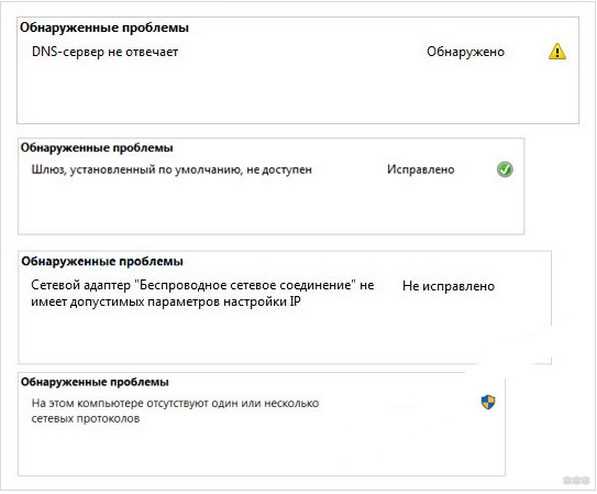
Когда мы находимся в виртуальном пространстве, наше существование завязано на тонких ниточках передачи данных. Подобно невидимым волнам, сигналы стремительно ищут свои пути, чтобы доставить нам информацию. Однако, в этом сложном спектакле электронных перекрестков, иногда что-то идет не так. Мы остаёмся в одиночестве, оторванными от потока знаний, в котором так были загружены. И тогда возникает вопрос: почему, несмотря на связь через Wi-Fi, мы ощущаем отсутствие интернета, как потерянные в темной пустоте?
В этом статье мы предлагаем пошаговую исследовательскую экспедицию в мире цифровой науки. Мы будем искать корень проблемы, следуя по слабым сигналам и знакам, которые дает нам окружающая среда. Разумеется, каждая ситуация уникальна, как волна, ласкающая пляжный берег. Но подходящие инструменты и логическое мышление могут помочь нам в этом путешествии по виртуальной лабиринтам.
Мы начнем с обозначения некоторых ключевых принципов и терминов, необходимых для понимания работы сетей и безопасности передачи данных. Затем, мы перейдем к первому этапу диагностики, где вы узнаете о самых распространенных проблемах, связанных с подключением к Wi-Fi. Путешествуя вместе с нами, вы сможете самостоятельно искать источник проблемы и найти свою дорогу обратно к безопасной и надежной сетевой связи.
Не работает интернет: что делать?
Вы оказались в неприятной ситуации, когда интернет перестал функционировать, и теперь вы ищете решение проблемы. В данном разделе мы представим вам несколько шагов, которые могут помочь вам восстановить подключение к сети.
- Проверьте физическое подключение к интернету. Убедитесь, что кабель, который соединяет ваш компьютер с модемом или роутером, надежно подключен с обеих сторон. Проверьте также состояние самого кабеля.
- Перезагрузите оборудование. Выключите и затем включите модем и роутер, дав им некоторое время на полное отключение. После этого попробуйте подключиться к сети заново.
- Проверьте настройки сетевого адаптера на вашем устройстве. Убедитесь, что установлен правильный IP-адрес, DNS-сервер и другие параметры. При необходимости, выполните перезагрузку сетевого адаптера.
- Попробуйте подключиться к другой Wi-Fi сети или использовать сетевой кабель для подключения непосредственно к модему. Это поможет исключить возможность проблем с вашей Wi-Fi сетью.
- Проверьте наличие обновлений для вашего роутера или модема. Иногда обновление прошивки может решить проблемы с подключением.
- В случае, если вы находитесь в общественном месте, убедитесь, что вы правильно авторизованы для доступа к интернету. Возможно, вам необходимо ввести пароль или согласиться с условиями использования сети.
- Если все остальные методы не помогли, обратитесь к провайдеру интернет-услуг. Возможно, у них есть информация о возникших проблемах в вашем районе или они смогут предоставить дополнительные рекомендации для решения проблемы.
Следуя этим шагам, вы сможете определить и устранить причину отсутствия интернета. В большинстве случаев, проблемы с подключением могут быть решены самостоятельно, но если вы не справляетесь — не стесняйтесь обратиться за помощью к специалистам.
Проверить подключение Wi-Fi
1. Проверьте настройки Wi-Fi.
Убедитесь, что ваше устройство активировало функцию Wi-Fi и правильно подключено к сети. Убедитесь, что пароль введен верно и отображается правильное имя сети.
2. Проверьте силу сигнала.
Проверьте, насколько сильным является сигнал Wi-Fi на вашем устройстве. Слабый сигнал может быть причиной низкой скорости или отсутствия доступа к интернету. Переместите ваше устройство ближе к маршрутизатору и проверьте, улучшится ли сигнал.
3. Перезагрузите оборудование.
Попробуйте перезагрузить маршрутизатор и ваше устройство. Иногда простое перезапуск может устранить временные проблемы с подключением. После перезагрузки, повторите попытку подключиться к сети Wi-Fi.
4. Проверьте наличие других подключенных устройств.
Если другие устройства успешно подключены к Wi-Fi и имеют доступ к интернету, проблема, скорее всего, кроется в вашем устройстве. Попробуйте временно отключить другие подключенные устройства и повторите попытку подключиться.
5. Обратитесь к провайдеру услуг.
Если все вышеперечисленное не помогло восстановить интернет-соединение, возможно, проблема связана с оборудованием или настройками провайдера интернет-услуг. Обратитесь к вашему провайдеру и сообщите о проблеме, чтобы получить дальнейшую помощь.
Следуйте этим шагам и вы сможете проверить подключение Wi-Fi и разобраться с проблемой отсутствия доступа к интернету.
Перезагрузить роутер
В данном разделе мы рассмотрим одну из самых эффективных мер по устранению возможных проблем с подключением к Интернету. Перезагрузка роутера может помочь восстановить стабильное подключение и избавиться от возможных неполадок, синонимы которых мы уже рассмотрели в предыдущих разделах. Давайте рассмотрим пошаговый процесс перезагрузки вашего роутера.
Шаг 1: Найдите кнопку питания на вашем роутере. Ищите ее на передней или задней панели, она может быть отмечена символом включения/выключения.
Шаг 2: Нажмите и удерживайте кнопку питания в течение нескольких секунд, пока не отключится питание устройства. Обратите внимание, что при этом будут разорваны все текущие подключения к Интернету, синонимы которых мы уже рассмотрели.
Шаг 3: После того, как роутер полностью отключится, отсоедините его от источника питания. Вы можете просто вынуть шнур из розетки или использовать выключатель питания, если он есть.
Шаг 4: Дайте роутеру небольшую паузу, примерно 10-15 секунд, чтобы убедиться, что все компоненты устройства успели выключиться и перезагрузиться.
Шаг 5: Подключите роутер обратно к источнику питания. Вставьте шнур в розетку или включите выключатель питания.
Шаг 6: Дождитесь, пока роутер полностью загрузится и установит соединение с Интернетом. Обычно это занимает несколько минут.
После выполнения всех этих шагов роутер будет перезагружен и готов к продолжению работы. Перед тем, как приступить к проверке Интернет-соединения, синонимы которого мы рассмотрели в других разделах, убедитесь, что все лампочки на роутере горят безошибочно. Если проблема не решена, рекомендуется обратиться за помощью к специалистам.
Проверить наличие питания у роутера
Определить, включен ли роутер и наличие питания
Первым шагом в диагностике проблемы с интернетом, связанных с Wi-Fi соединением, является проверка наличия питания у роутера. Чтобы убедиться в том, что роутер работает должным образом, важно убедиться, что он включен и получает электрическое питание.
Итак, давайте начнем с простого. Удостоверьтесь, что роутер подключен к розетке и имеет рабочую электрическую цепь. Проверьте, не поломаны ли провода питания и ничего не повредилось внутри розетки.
Если все провода и розетки целы, проверьте индикаторы питания на самом роутере. Обычно они расположены на передней панели или боковой поверхности роутера. Убедитесь, что они горят или мигают, указывая на наличие питания и работоспособность роутера.
Однако не всегда индикаторы могут быть видимы или понятными. В этом случае воспользуйтесь «тач-тестом». Прикоснитесь к роутеру на корпусе. Если вы ощущаете тепло, значит роутер получает питание. В противном случае может потребоваться замена провода питания или обращение к специалисту.
Одним из распространенных проблем, связанных с питанием роутера, является отключение его во время проведения каких-либо работ в доме, перебои с электропитанием или простое случайное выключение кнопкой на корпусе. Проверка на наличие питания поможет установить, является ли роутер источником проблемы отсутствия интернета через Wi-Fi.

Похожие записи: